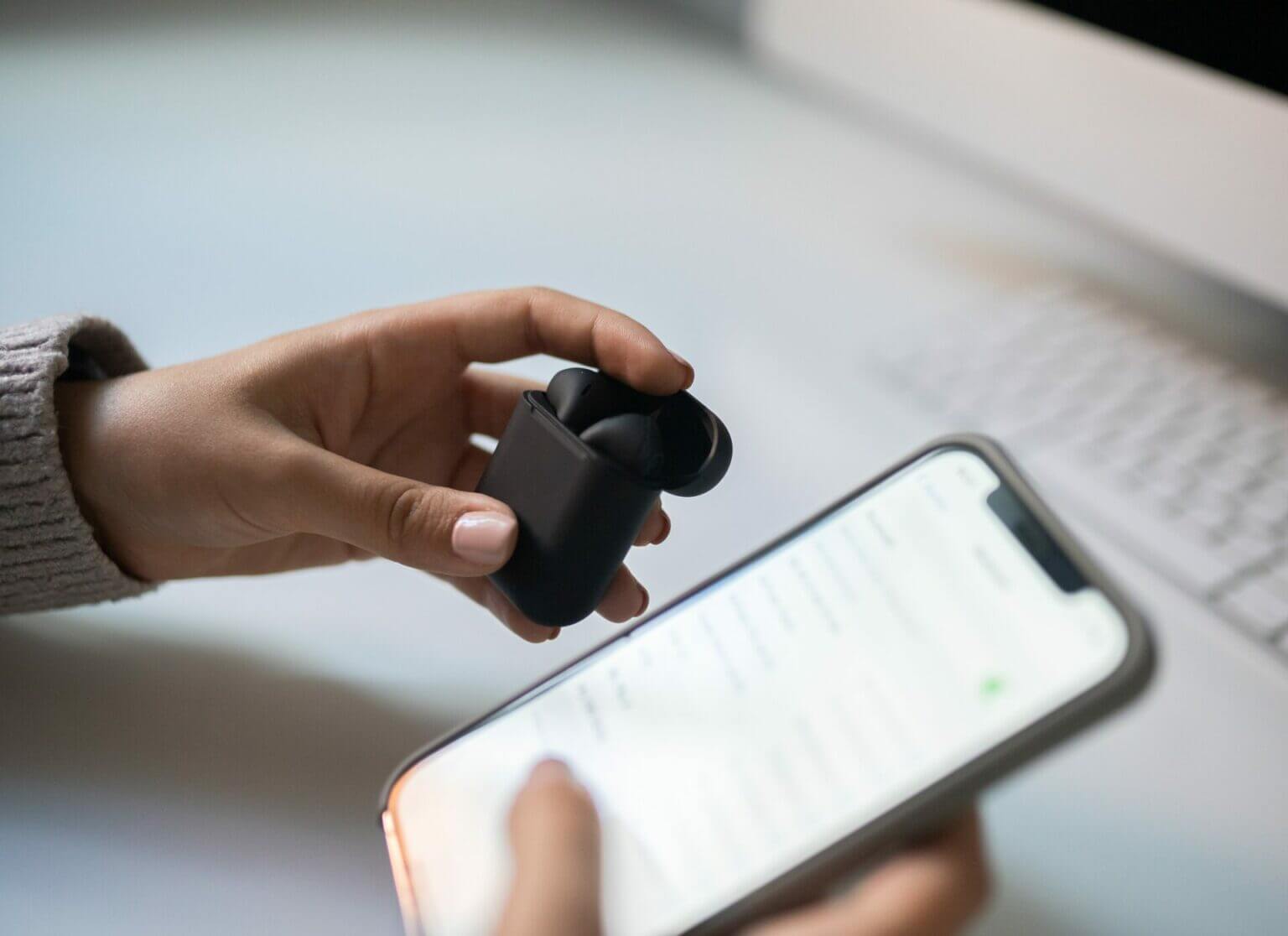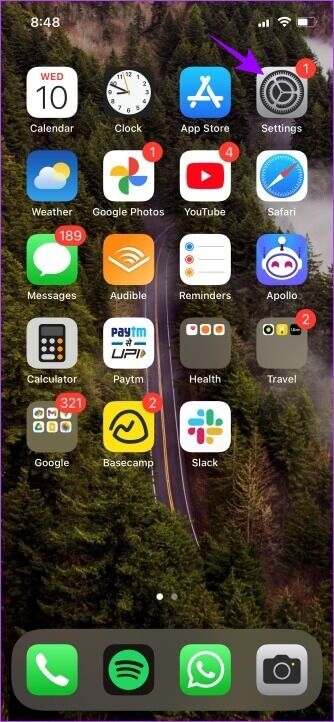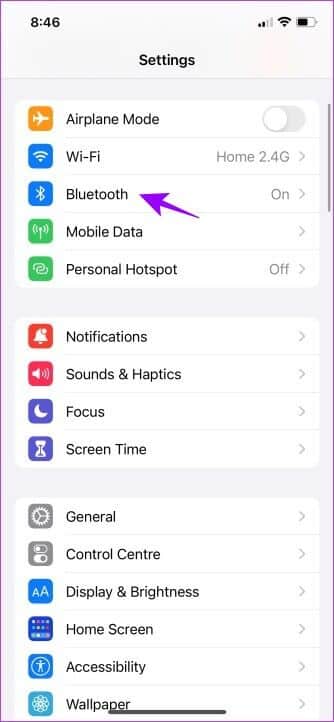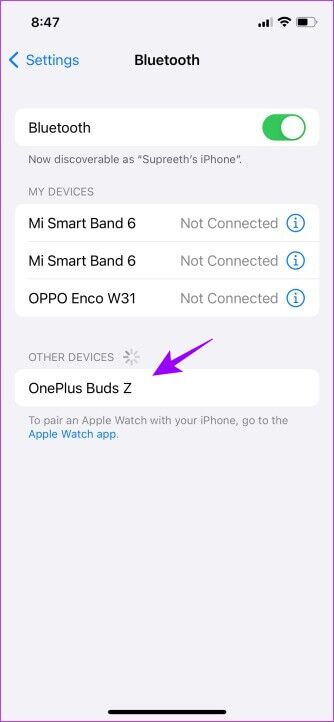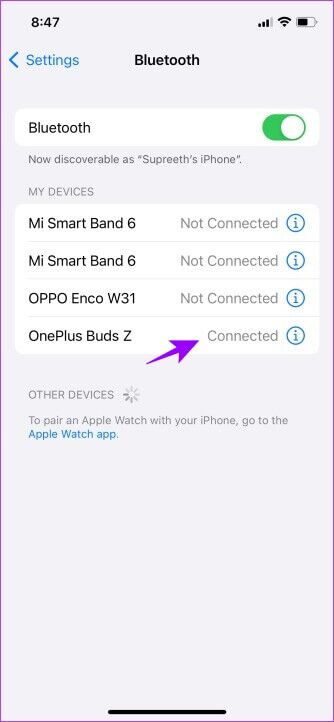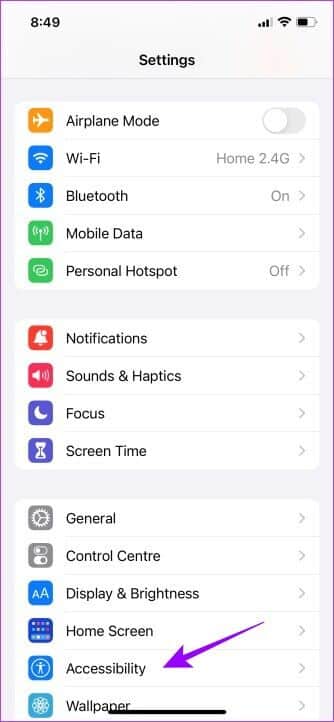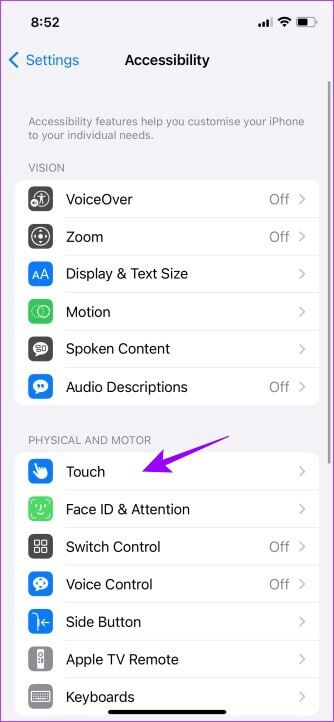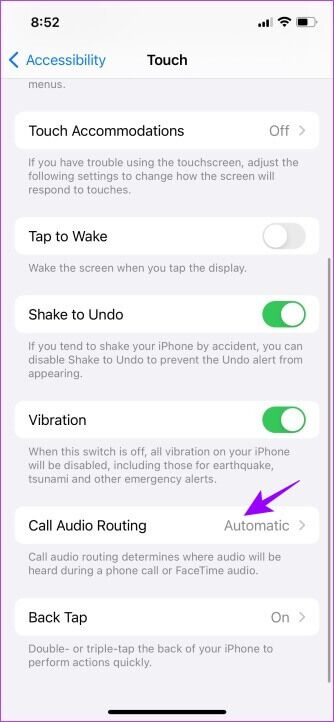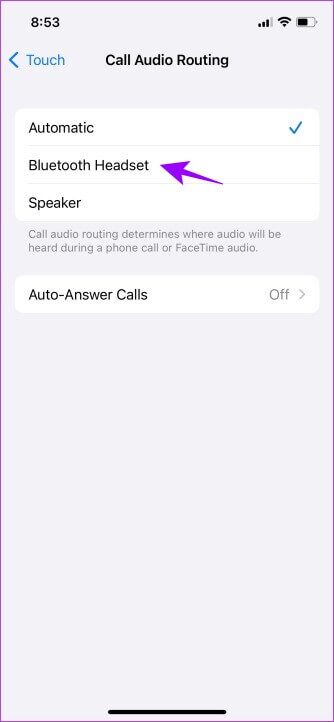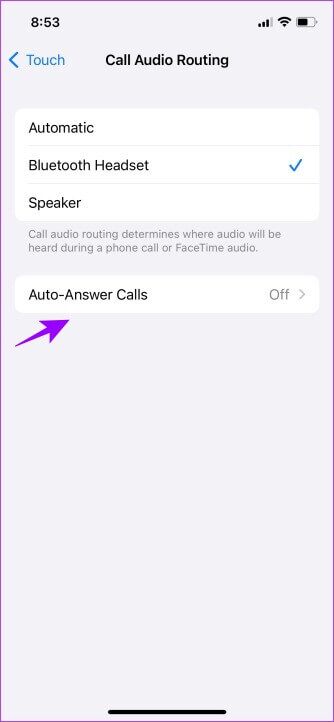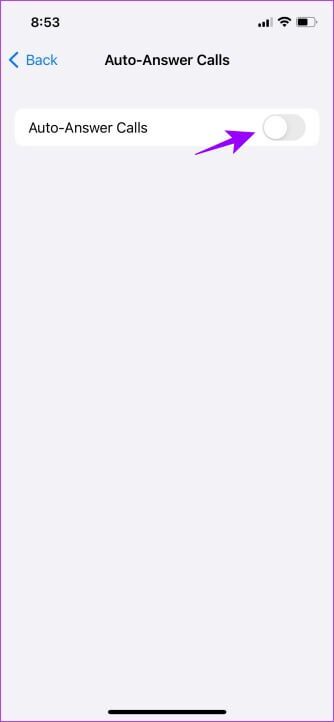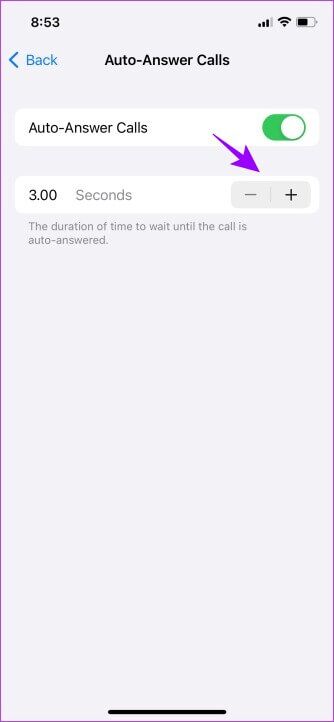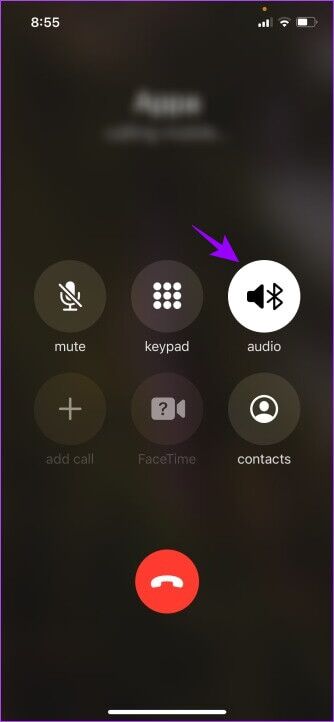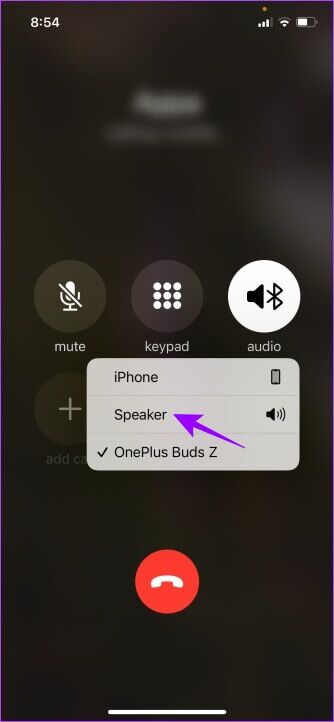So empfangen Sie Anrufe über Bluetooth-Geräte auf dem iPhone
Das Telefonieren über ein drahtloses Headset ist einer der besten Anwendungsfälle für Bluetooth. Und wie bei jedem Smartphone können Sie auch auf dem iPhone Anrufe über Bluetooth-Geräte entgegennehmen. aber es gibt ein Problem. Wenn Sie ein iPhone-Benutzer sind, haben Sie vielleicht bemerkt, dass Sie den Ton über den Kopfhörer hören, obwohl Ihr iPhone mit einem Kopfhörer verbunden ist. Nun, dies ist kein Fehler oder ein Softwareproblem, sondern die Funktionsweise von iOS.
Sie können dieses Problem jedoch mit der Anruf-Audio-Routing-Option lösen. Um zu verstehen, was es ist und wie Sie Sprachanrufe an Ihr Bluetooth-Headset auf dem iPhone weiterleiten, lesen Sie weiter.
Was ist Voice Call Routing auf dem iPhone?
Anruf-Voice-Routing bezieht sich, wie der Name schon sagt, auf „Routing„Automatisch für Sprachanrufe bzw FaceTime-Anrufe in den ausgewählten Audiomodus auf Ihrem iPhone.
Dieser Audiomodus kann der iPhone-Kopfhörer, die Standardoption, der Lautsprecher oder ein externes Gerät wie ein Bluetooth-Headset oder ein anderes Audiogerät sein. Je mehr Sie lesen, desto mehr werden Sie verstehen, wie Sie Anrufe über Bluetooth-Geräte empfangen.
So stellen Sie BLUETOOTH-Kopfhörer oder -Lautsprecher als Standardton auf dem IPHONE ein
Um Anrufe über Bluetooth-Geräte zu empfangen, müssen Sie zwei Dinge sicherstellen. Zuerst müssen Sie das Bluetooth-Gerät mit Ihrem iPhone verbinden. Zweitens konfigurieren Sie die Einstellungen so, dass das Anrufaudio standardmäßig an Ihr Gerät weitergeleitet wird. Hier ist eine Schritt-für-Schritt-Anleitung für dasselbe.
1. Kopplung des Bluetooth-Headsets
Schritt 1: Öffnen die Einstellungen.
Schritt 2: Lokalisieren Bluetooth.
Schritt 3: Schalten Sie Bluetooth ein und tippen Sie auf der Gerätename Mit denen Sie sich verbinden möchten Andere Geräte. Ich versuche OnePlus Buds Z zu koppeln.
Schritt 4: Sobald Ihr Gerät gekoppelt ist, wird Verbunden daneben angezeigt.
So können Sie Ihr Bluetooth-Gerät verbinden. Wenn Sie Verbindungsprobleme haben, können Sie unseren Artikel lesen Um Probleme zu beheben und Bluetooth-Geräte zu verbinden erfolgreich. Nun fahren wir mit dem nächsten Abschnitt fort, Audio-Routing-Einstellungen für Anrufe ändern.
2. Ändern Sie die Anrufweiterleitungseinstellungen auf dem iPhone
Schritt 1: Gehe zu die Einstellungen und wählen Sie Barrierefreiheit.
Schritt 2: Lokalisieren Berühren.
Schritt 3: Klicke auf توجيه. Stimme anrufen.
Schritt 4: Wählen Sie nun Bluetooth Kopfhörer.
Das ist es! Wenn Sie das nächste Mal einen Anruf über das Headset annehmen, hören Sie standardmäßig die Stimme der anderen Person über das Headset.
IPHONE-ANRUFE AUTOMATISCH BEANTWORTEN
Als Bonus gibt es hier eine weitere Funktion, die Sie interessieren könnte, die automatische Anrufannahme. Es ermöglicht dem iPhone, Anrufe nach einem bestimmten Zeitraum automatisch anzunehmen.
Diese Funktion ist nützlich, wenn Sie Anrufe auf Ihrem Bluetooth-Gerät empfangen möchten, ohne eine Taste drücken zu müssen, und ist eine gute Ergänzung zum Telefonieren mit dem Voice-Router.
Schritt 1: في die Einstellungen , Gehe zu Barrierefreiheit und wählen Sie Berühren.
Schritt 2: Klicken Sie danach auf „Voice-Routing für Anrufeund wählen Sie "Anrufe automatisch beantworten".
Schritt 3: wechseln zu "Anrufe automatisch entgegennehmen.
Der Schritt 4: Stellen Sie nun die Zeitdauer für die automatische Annahme des Anrufs ein.
Sobald dies erledigt ist, beantwortet Ihr iPhone Ihre Anrufe automatisch nach der eingestellten Dauer. Diese Funktion funktioniert sowohl mit dem verbundenen Bluetooth-Gerät als auch ohne es.
Schalten Sie während eines Anrufs zwischen dem BLUETOOTH-Gerät und dem Lautsprecher um
So wechseln Sie während eines Anrufs schnell zwischen Ihrem Bluetooth-Gerät und der Freisprecheinrichtung.
Schritt 1: Klicke auf Tonsymbol auf Ihrem Anrufbildschirm.
Schritt 2: Wählen Sie nun Die richtige Entscheidung. Wie Sie sehen können, ist mein Anruf mit Bluetooth verbunden und ich schalte ihn auf die Freisprecheinrichtung um.
So können Sie während eines Anrufs schnell zwischen Ihrem Bluetooth-Gerät und dem Lautsprecher wechseln. Nachdem Sie die obigen Schritte befolgt haben, haben Sie möglicherweise noch einige Fragen. Deshalb haben wir einige häufig gestellte Fragen für Sie beantwortet.
Häufig gestellte Fragen
1. Warum klingelt mein iPhone nicht, wenn Bluetooth eingeschaltet ist?
Überprüfen Sie, ob der Summer stummgeschaltet ist. Stellen Sie sicher, dass die Seitentaste nicht stummgeschaltet ist. Erhöhen Sie anschließend die Lautstärke, indem Sie die Lautstärketasten drücken. Schalten Sie jetzt im Kontrollzentrum aus "Bitte nicht stören„Wenn nicht schon. Dies kann Ihre Anrufe stumm schalten. Eine weitere Möglichkeit besteht darin, unbekannte Anrufer stummzuschalten. Gehen Sie zu Einstellungen > Telefon > Unbekannte Anrufer stumm schalten und deaktivieren Sie es.
2. Wie stoppe ich die Anrufweiterleitung auf dem iPhone?
Gehe zu Einstellungen > Barrierefreiheit > Tippen Sie auf > Sprachweiterleitung zum Anrufen und wählen Sie Automatisch. Dadurch wird verhindert, dass Anrufe in einen anderen Modus geleitet werden.
3. Was bedeutet „automatisch“ in den Anruf-Voice-Routing-Einstellungen?
Sie erhalten drei Optionen für das Audio-Routing von Anrufen auf dem iPhone: Auto, Bluetooth-Headset und Freisprecheinrichtung. Wenn „Automatisch“ ausgewählt ist, werden Anrufe zum zuletzt ausgewählten Modus geleitet. Angenommen, Sie erhalten einen Anruf und wählen ein Bluetooth-Headset. Solange Sie mit dem Headset verbunden sind, erhalten Sie weiterhin Anrufe über das Headset.
Empfangen Sie ganz einfach Anrufe über BLUETOOTH-Geräte auf dem iPhone
So können Sie Anrufe über Bluetooth-Geräte auf dem iPhone empfangen. Haben Sie weitere Zweifel oder möchten Sie, dass wir andere Fragen für Sie lösen? Poste sie im nächsten Kommentar.